Ieri, într-un maraton de 30 de funcții Excel timp de 30 de zile am contorizat numărul de coloane în intervalul, utilizând funcția COLOANE (CHISLSTOLB). dar acum este timpul pentru ceva mai mult în cerere.
Vom plasa a 13-a zi a maratonului la studiul funcției TRANSPOSE. Cu această funcție, puteți roti datele, transformând zonele verticale în orizontală și invers. Ai nevoie de o astfel de nevoie? Puteți face acest lucru folosind o inserție specială? Vor putea alte funcții să facă acest lucru?
Funcția 13: TRANSPOSE (TRANSPOSE)
Funcția TRANSPOSE returnează intervalul orizontal al celulelor ca vertical sau invers.
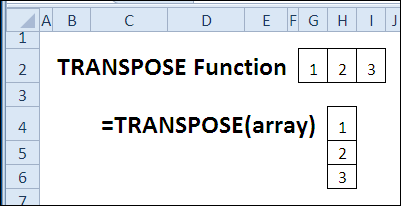
Cum pot folosi funcția TRANSPOSE?
Funcția TRANSPOSE poate schimba orientarea datelor și poate lucra împreună cu alte funcții:
- Modificați locația de date orizontală pe verticală.
- Afișați cea mai bună sumă totală a salariilor în ultimii ani.
Pentru a modifica orientarea datelor fără a crea referințe la datele originale:
- Utilizați funcția Lipire specială> Transpuneți.
Sintaxa TRANSPOSE (TRANSPOSE)
Funcția TRANSPOSE are următoarea sintaxă:
- array (array) este o matrice sau o gamă de celule care trebuie transpuse.
Capcane TRANSPOSE (TRANSP)
- Funcția TRANSPOSE trebuie introdusă ca o formulă de matrice, apăsând pe Ctrl + Shift + Enter.
- Intervalul care rezultă din transformarea TRANSPOSE trebuie să aibă același număr de rânduri și coloane ca și numărul de coloane și rânduri care au intervalul inițial.
Exemplul 1: Transformarea datelor orizontale în date verticale
Dacă datele din foaia de lucru Excel este aranjat orizontal, puteți utiliza funcția TRANSPOSE (Transpose), pentru a le transforma într-o poziție verticală, dar într-o altă locație a foii. De exemplu, în tabelul final al reperelor, aranjamentul vertical va fi mai convenabil. Folosind funcția TRANSPOSE, vă puteți referi la datele orizontale originale fără a schimba locația acestora.
Pentru a transpune intervalul orizontal 2x4 în domeniul vertical 4x2:
- Selectați 8 celule în care doriți să amplasați intervalul vertical care rezultă. În exemplul nostru, acestea vor fi celulele B4: C7.
- Introduceți următoarea formulă și transformați-o într-o formulă de matrice apăsând pe Ctrl + Shift + Enter.
Plăcile de la începutul și de la sfârșitul formulei sunt adăugate automat pentru a arăta că formula matriceală a fost introdusă.
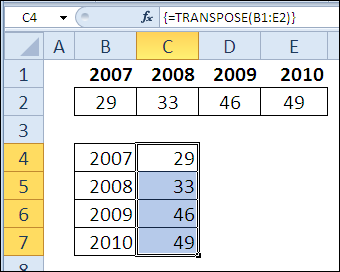
În loc de TRANSPOSE, puteți utiliza o altă funcție pentru a converti date, de exemplu, INDEX (INDEX). Nu necesită introducerea unei formule de matrice și nu trebuie să selectați toate celulele din zona țintă la crearea formulei.
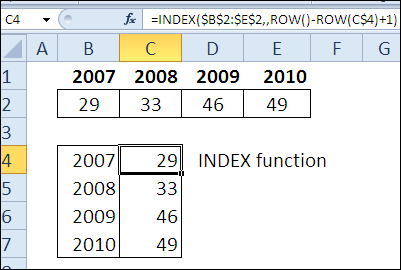
Exemplul 2: Schimbați orientarea fără link-uri
Dacă doriți doar să modificați orientarea datelor fără a salva un link spre datele originale, puteți utiliza o inserție specială:
- Selectați datele sursă și copiați-le.
- Selectați celula din stânga sus a zonei în care doriți să plasați rezultatul.
- În fila Pagina principală, faceți clic pe meniul derulant Paste.
- Selectați Transpunere.
- Ștergeți datele originale (opțional).
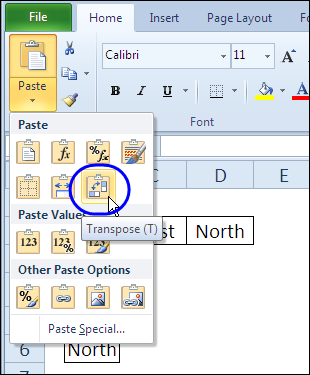
Exemplul 3: Cel mai bun salariu total pe parcursul anilor
= MAX (MMULT (A8: J8, - (ABS (Transpose (COLOANĂ (A8: J8)) - COLOANĂ (OFFSET (A8: J8,0,0,1, colane (A8: J8) -Numarul + 1)) - (Număr-1) / 2)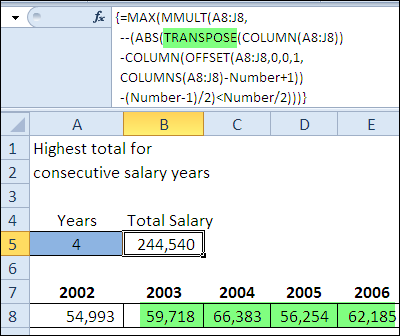
După cum se poate înțelege din parantezele curbate în linia de formula - aceasta este formula matricei. Celula A5 este numită Număr și în acest exemplu numărul 4 este introdus ca valoare pentru numărul de ani.
Formula verifică intervalele pentru a vedea dacă au suficiente coloane consecutive. Rezultatele testului (1 sau 0) sunt înmulțite cu valorile celulare pentru a obține salariul total.
Pentru a verifica rezultatul din figura de mai jos, linia sub valorile salariului arată valorile totale pentru fiecare celulă de pornire, valoarea maximă fiind evidențiată cu galben. Aceasta este o cale mai lungă la același rezultat ca și formula anterioară a matricei într-o singură celulă!
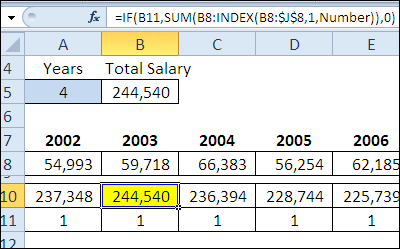
Articole similare
Trimiteți-le prietenilor: